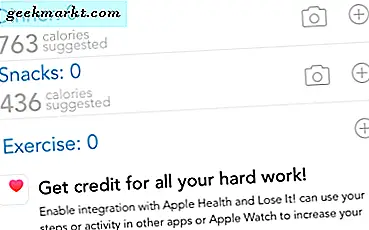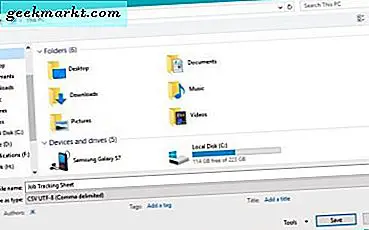Da jeg fik min personlige computer, cmd eller kommandoprompten, var det første, der fangede min opmærksomhed. Jeg søgte efter alle cmd tip og tricks og senere vise dem til mine venner og tro, at de ville blive imponeret.
Nu ved jeg ikke, om de var imponeret eller ej, men dette tinker med cmd, viser sig at være ganske gavnligt for mig. Jeg begyndte at læse teknologiske blogs og implementere hvad jeg lærte på min computer.
Hurtigt fremad par år startede jeg mine egne hjemmesider, og i dag kører vi TechWiser som et Tech Media-firma.
Så ja, cmd har et særligt sted i mit hjerte. Det udløste den indre nørd mig. Og det kan muligvis gøre det samme for dig. Nu, selvom du ikke vil være en teknisk blogger, vil du helt sikkert lære noget nyttigt fra cmd.
Men før det skal du vide, hvordan du åbner cmd. Ret?
Så her er forskellige måder at åbne cmd på.
1. Åbn kommandoprompt fra Start-menuen
Tryk på Windows-tasten for at åbne startmenuen og skriv 'cmd', og tryk på Enter-tasten.
For at starte cmd som administrator skal du trykke på Ctrl + Shift + Enter.

Hvis du er i vindue 10, kan du også starte en kommandoprompt fra strømmenuen. Tryk på 'Win + X' -tasten, og vælg kommandoprompt i menuen.
Denne måde er meget hurtigere.

2. Åbn cmd fra RUN-boksen
Tryk på 'Win + R' -tasten for at åbne RUN-dialogboksen. Skriv derefter cmd og tryk enter.

Hvis du åbner cmd ofte for en enkelt kommando, kan du kontrollere din internetforbindelse ved hjælp af ping. Så i stedet for at åbne cmd-vinduet og derefter skrive din kommando, skal du udføre den direkte gennem feltet Kør.
Fordelen ved det er, at det først er hurtigt og for det andet, at RUN-boksen gemmer historikken. Så næste gang du vil køre den samme kommando, skal du trykke på 'WIN + R' -tasten for at åbne kørslen, og brug derefter OP / NED-piletasten for at finde det fra historikken og tryk på enter. Spar meget tid.

3. Åbn cmd fra Windows File Explorer
For at åbne cmd i en bestemt mappe skal du åbne filudforsker (Win + E), gå til den mappe, hvor du vil åbne cmd, klik derefter på filen > Åbn kommandoprompt.
Dette åbner cmd i den aktuelle mappe. Ingen grund til at du bruger cd-kommandoen.

Du kan også gøre dette ved at holde din shift-tast nede og højreklikke på tom plads. Fra menuen med højreklik vælg, åbn kommandovinduet her.

4. Åbn kommandoprompt fra Jobliste
Hvis du allerede har Task Manager, kan du køre cmd direkte fra den.
Gå til Fil> Kør ny opgave> skriv 'cmd'> og tryk enter.